
U ovom ćemo članku pogledati kako ukloniti numeriranje u dokumentima stvorenim u programu za obradu teksta Microsoft Word. Ovo će biti potrebno u slučajevima kada je potrebno ukloniti numeriranje listova u Wordu.
U dokumentima na malim stranicama obično se ne koristi numeriranje stranica jer to nije potrebno. Nasuprot tome, dokumenti volumena često su numerirani, jer je praktičnije tražiti potrebne podatke, prijeći na određeni dio teksta.
sadržaj:- Kako ukloniti numeriranje u Wordu sa svih stranica - 1 način
- Kako ukloniti numeriranje u Wordu - 2 načina
- Kako ukloniti numeriranje stranica u programu Word - 3
- Kako ukloniti numeriranje s prve stranice dokumenta
- Kako ukloniti numeriranje prvih stranica u programu Word
- Zaključci članka
U nekim situacijama numeriranje se već dodaje Word dokumentu, ali korisniku to nije potrebno. Prirodno, korisnik je suočen s pitanjem kako ukloniti numeriranje stranica iz Word dokumenta.
Ovisno o situaciji, potrebno je izbrisati svu numeriranje ili numeriranje sa samo nekih stranica dokumenta. Za to ćemo koristiti nekoliko metoda koje su opisane u ovom članku..
Upute u ovom vodiču odnose se na različite verzije Worda: Microsoft Word 2019, Microsoft Word 2016, Microsoft Word 2013, Microsoft Word 2010, Microsoft Word 2007.
Kako ukloniti numeriranje u Wordu sa svih stranica - 1 način
Prvo, pogledajmo najjednostavniji način uklanjanja numeriranja stranica u Wordu. Primjenjujući ovu metodu, automatski ćemo ukloniti numeriranje sa svih stranica dokumenta, osim numeriranja izvršenog parametrom "Trenutni položaj".
Slijedite ove korake:
- Otvorite Wordov dokument.
- U prozoru programa idite na karticu "Umetanje", idite na grupu "Zaglavlja i podnožja".
- Kliknite gumb "Broj stranice".
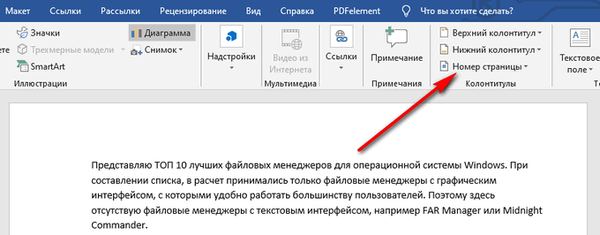
- U izborniku koji se otvori kliknite na stavku "Izbriši brojeve stranica"..
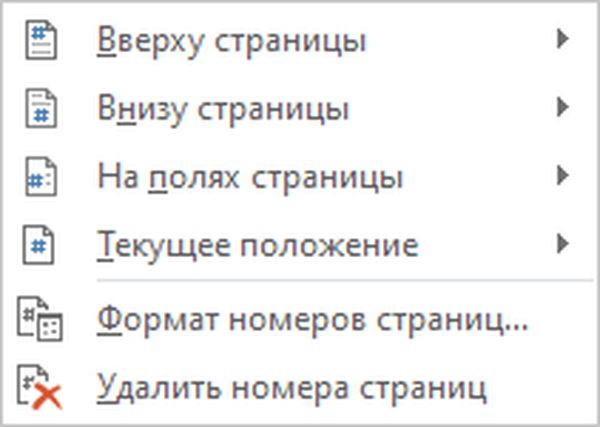
- Kliknite gumb "Zatvori prozor podnožja".
U nekim slučajevima, zbog osobitosti oblikovanja, stvaranja zaglavlja i podnožja, iz dokumenta se ne brišu svi brojevi ili gumb "Izbriši brojeve stranica" nije dostupan. U tom slučaju dvaput kliknite područje zaglavlja ili podnožja (prazna polja na vrhu ili dnu stranice), zatim odaberite broj stranice, a zatim pritisnite tipku "Del" (Izbriši).
Kako ukloniti numeriranje u Wordu - 2 načina
Na slijedeći način uklonit ćemo brojeve iz dokumenta Word pomoću načina uređivanja podnožja..
Slijedite ove korake:
- Dvaput kliknite područje zaglavlja ili podnožja (prazna polja na samom vrhu ili na dnu dokumenta).
- Područje podnožja postalo je moguće uređivati. Označite broj stranice.

- Pritisnite tipku "Del" (Izbriši) ili "Backspace" (←) da biste uklonili numeriranje sa svih stranica Word dokumenta.
Kako ukloniti numeriranje stranica u programu Word - 3
Slična metoda pomoći će nam da uklonimo sve brojeve stranica iz Wordovog dokumenta..
Prođite kroz korake:
- Idite na izbornik "Umetanje", u grupi "Zaglavlja i podnožja" trebate odabrati "Zaglavlje ili podnožje", ovisno o mjestu na kojem se nalazi numeriranje stranica,
- U kontekstnom izborniku kliknite gumb "Promijeni zaglavlje" ili "Promijeni zaglavlje".
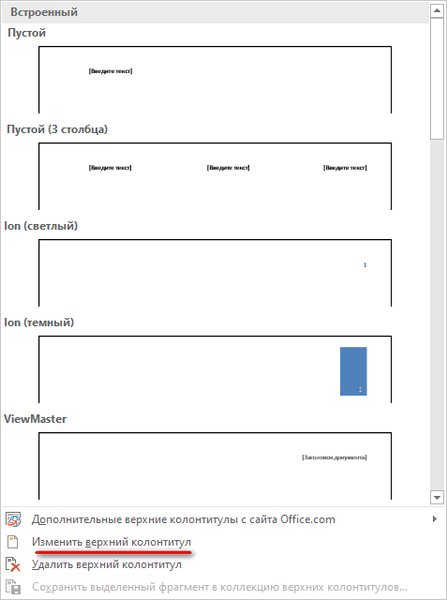
- Označite numeriranje na stranici, a zatim pritisnite tipku "Del" (Izbriši) ili tipku "Backspace" (←).
Kako ukloniti numeriranje s prve stranice dokumenta
Kada radite s nekim vrstama dokumenata: seminarski radovi, diplome, eseji, e-knjige, itd., U Word dokumentu nije potrebno stavljati broj stranice na naslovnu stranicu. Stoga morate ukloniti numeriranje s prve stranice dokumenta.
Sučelje je malo različito u različitim verzijama aplikacije, obratite pažnju na razlike.
U programu Word 2007, Word 2010, Word 2013 učinite sljedeće:
- Uđite u izbornik Izgled stranice.
- Kliknite strelicu u kutu u grupi Podešavanje stranice.
U verzijama Worda 2016, Word 2019, prođite kroz sljedeće korake:
- Idite na izbornik Izgled.
- U grupi Postavke stranice kliknite strelicu u donjem desnom kutu.

Daljnji postupci su isti za sve verzije programa..
- U prozoru Postavke stranice koji se otvori otvorite karticu Izvor papira..
- U opciji "Razlikovati zaglavlja i podnožja" potvrdite okvir pored opcije "prva stranica", kliknite gumb "U redu".
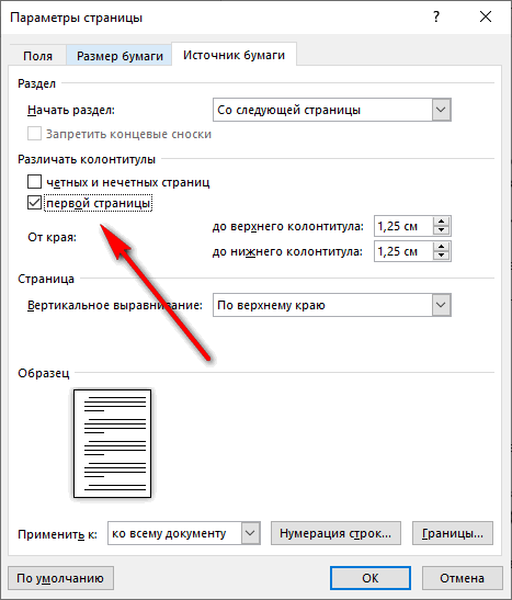
Numeriranje se više neće pojavljivati na prvoj naslovnoj stranici Wordovog dokumenta.
Možda će vas zanimati i:- Kako napraviti paginaciju u Wordu
- Kako ukloniti pozadinu u programu Word - 6 načina
Kako ukloniti numeriranje prvih stranica u programu Word
Korisnici su suočeni s potrebom uklanjanja numeriranja na nekim stranicama dok rade s dokumentima koji pored naslovne stranice imaju i sadržaj. U većini slučajeva prve stranice zahtijevaju uklanjanje numeriranja jer tamo nije potrebno ili je neprikladno.
Nakon brisanja brojeva s prve dvije stranice, na trećoj stranici dokumenta prikazat će se broj "3". Ako trebate nastaviti s paginacijom od broja "4" nadalje, slijedite ove korake.
Slijedite ove korake:
- Izbrišite brojeve sa svih stranica dokumenta (pogledajte početak ovog članka).
- Pritisnite tipkovni prečac "Ctrl" + "Shift" + "8".
- Znakovi skrivenog oblikovanja pojavljuju se na stranicama dokumenata.
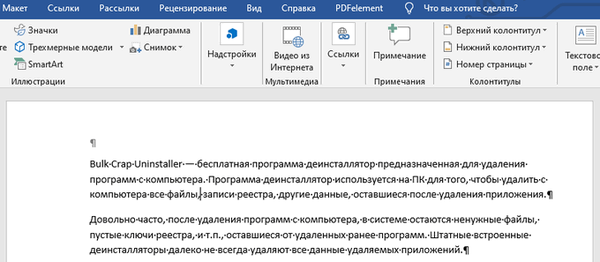
- Kliknite na početku treće stranice.
- Idite na karticu "Izgled", u grupi "Postavke stranice" kliknite gumb "Prekidi".
- U izborniku "Prekidi stranice" u odjeljku "Prelomi odjeljka" kliknite "Sljedeća stranica".

- Dvaput kliknite lijevu tipku miša na početku treće stranice. Gumb "Kao i u prethodnom" označen je na stranici, taj gumb moramo onemogućiti.
- Na kartici "Dizajn", u području "Prijelazi", jednom lijevom tipkom miša kliknite gumb "Idi u podnožje". Nakon toga gumb "Kao u prethodnom" bit će onemogućen. Poništite potvrdni okvir "Specijalna podnožja za prvu stranicu" ako je omogućeno u programskim postavkama.
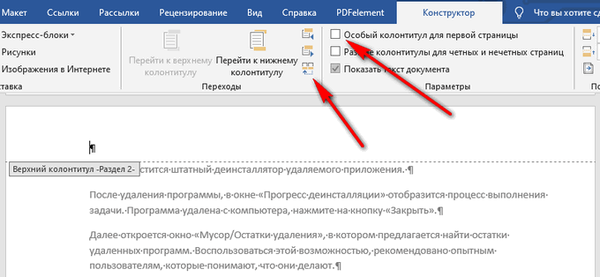
- U grupi "Zaglavlja i podnožja" kliknite gumb "Broj stranice". Odaberite brojčano mjesto na stranici Wordova dokumenta.
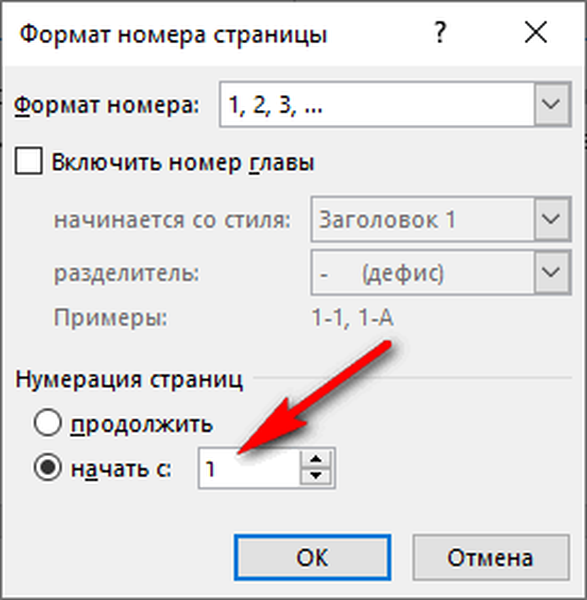
- Kliknite gumb "Zatvori prozor podnožja".
Ako na trećoj stranici trebate započeti numeriranje s brojem "1", a ne s brojem "3", napravite sljedeće:
- Prije zatvaranja prozora podnožja, u grupi "Podnožja" kliknite gumb "Broj stranice".
- U izborniku koji se otvori odaberite "Format broja stranice ...".
- U prozoru "Format broja stranice", u odjeljku "Brojčano označavanje stranice" u postavci "započnite s:", stavite broj "1", a zatim kliknite gumb "U redu".

Na trećoj stranici dokumenta brojanje će početi s brojem "1".
Zaključci članka
Neki korisnici traže odgovor na pitanje kako ukloniti stranice u Word dokumentu. U uređivaču teksta programa Word možete ukloniti numeriranje na različite načine: izbrisati sve numerirane stranice, ukloniti numeriranje s prve naslovne stranice ili s prvih nekoliko stranica dokumenta.
Povezane publikacije:- Riječ online besplatno - 5 načina
- Kako ukloniti vodene žigove u programu Word - 2 načina
- Kako umetnuti vodeni žig u Word
- Kako napraviti pozadinu u Word dokumentu - 5 načina
- Kako staviti dugu crticu u Word - 6 načina











